TaskBoard je bezplatná a open source aplikace Kanban, která se používá ke sledování věcí, které je třeba udělat. Je to aplikace založená na PHP a vlastní hostování, která vám pomůže sledovat všechny úkoly. Poskytuje jednoduché a uživatelsky přívětivé webové rozhraní pro správu všech vašich úkolů. Používají ho týmy nebo organizace k reprezentaci práce a její cesty k dokončení.
Funkce
- Zdarma a open source
- Neomezený počet nástěnek
- Jednoduchá a snadná instalace
- Snadné přizpůsobení
- RESTful API
- Základní správa uživatelů
V tomto tutoriálu vám ukážu, jak nainstalovat Taskboard na Debian 11.
Předpoklady
- Server se systémem Debian 11.
- Platný název domény s adresou IP vašeho serveru.
- Na serveru je nakonfigurováno heslo uživatele root.
Začínáme
Než začnete, je dobré aktualizovat systémové balíčky na aktualizovanou verzi. Všechny je můžete aktualizovat spuštěním následujícího příkazu:
apt-get update -y
Jakmile jsou všechny balíčky aktualizovány, můžete přejít k dalšímu kroku.
Instalovat Apache, PHP a Sqlite
Nejprve budete muset nainstalovat webový server Apache, PHP, SQLite a další požadované závislosti na váš server. Všechny je můžete nainstalovat spuštěním následujícího příkazu:
apt-get install apache2 sqlite3 php libapache2-mod-php php-cli php-common php-json php-readline php-sqlite3 libaio1 libapr1 libhtml-template-perl libaprutil1-dbd-sqlite3 libaprutil1-ldap libaprutil1 libdbi-perl libterm-readkey-perl curl libwrap0 unzip wget -y
Jakmile jsou všechny balíčky nainstalovány, spusťte službu Apache a povolte její spuštění při restartu systému:
systemctl start apache2
systemctl enable apache2
Jakmile budete hotovi, můžete přejít k dalšímu kroku.
Stáhnout hlavní panel
Nejprve si stáhněte nejnovější verzi Taskboardu pomocí následujícího příkazu:
curl -s https://api.github.com/repos/kiswa/TaskBoard/releases/latest |grep browser_download_url | cut -d '"' -f 4 | wget -i -
Po dokončení stahování extrahujte stažený soubor do webového kořenového adresáře Apache pomocí následujícího příkazu:
unzip TaskBoard_v*.zip -d /var/www/html/taskboard
Dále nastavte správné vlastnictví a oprávnění v adresáři Taskboard:
chown -R www-data:www-data /var/www/html/taskboard
chmod -R 775 /var/www/html/taskboard
Jakmile budete hotovi, můžete přejít k dalšímu kroku.
Konfigurovat Apache pro Taskboard
Dále budete muset vytvořit konfigurační soubor virtuálního hostitele Apache pro Taskboard. Můžete jej vytvořit spuštěním následujícího příkazu:
nano /etc/apache2/sites-available/taskboard.conf
Přidejte následující řádky:
<VirtualHost *:80>
ServerAdmin [email protected]
DocumentRoot "/var/www/html/taskboard"
ServerName taskboard.example.com
<Directory "/var/www/html/taskboard">
Options Indexes FollowSymLinks
AllowOverride All
Require all granted
</Directory>
ErrorLog "/var/log/apache2/taskboard-error_log"
CustomLog "/var/log/apache2/taskboard-access_log" combined
</VirtualHost>
Po dokončení uložte a zavřete soubor, poté povolte virtuálního hostitele Apache pomocí následujícího příkazu:
a2ensite taskboard.conf
Dále povolte modul pro přepis Apache a restartujte webovou službu Apache pomocí následujícího příkazu:
a2enmod rewrite
systemctl restart apache2
Nyní můžete zkontrolovat stav služby Apache pomocí následujícího příkazu:
systemctl status apache2
Získáte následující výstup:
? apache2.service - The Apache HTTP Server
Loaded: loaded (/lib/systemd/system/apache2.service; enabled; vendor preset: enabled)
Active: active (running) since Sat 2021-11-06 14:46:54 UTC; 5s ago
Docs: https://httpd.apache.org/docs/2.4/
Process: 23704 ExecStart=/usr/sbin/apachectl start (code=exited, status=0/SUCCESS)
Main PID: 23709 (apache2)
Tasks: 6 (limit: 4679)
Memory: 15.3M
CPU: 110ms
CGroup: /system.slice/apache2.service
??23709 /usr/sbin/apache2 -k start
??23710 /usr/sbin/apache2 -k start
??23711 /usr/sbin/apache2 -k start
??23712 /usr/sbin/apache2 -k start
??23713 /usr/sbin/apache2 -k start
??23714 /usr/sbin/apache2 -k start
Nov 06 14:46:54 debian11 systemd[1]: Starting The Apache HTTP Server...
Jakmile budete hotovi, můžete přejít k dalšímu kroku.
Přístup k hlavnímu panelu
V tomto okamžiku je Taskboard nainstalován a nakonfigurován. Nyní otevřete webový prohlížeč a přejděte na hlavní panel pomocí adresy URL http://taskboard.example.com . Budete přesměrováni na přihlašovací stránku panelu úloh:
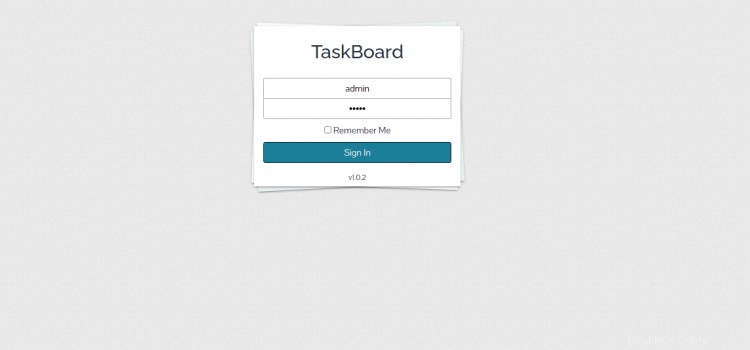
Zadejte výchozí uživatelské jméno a heslo správce admin/admin a klikněte na tlačítko Přihlásit se knoflík. Na následující stránce byste měli vidět hlavní panel:
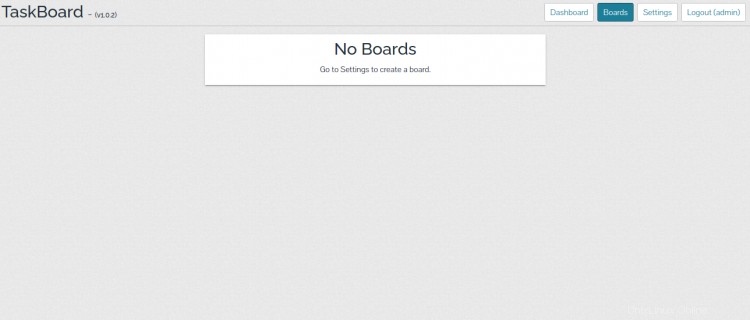
Nyní klikněte na Nastavení tlačítko pro změnu výchozího hesla správce panelu. Měli byste vidět následující stránku:

Zadejte své nové heslo správce a klikněte na Změnit Heslo pro použití změn.
Bezpečný hlavní panel s Let's Encrypt SSL
Pokud chcete zabezpečit svůj Taskboard pomocí Let's Encrypt SSL, budete si muset nainstalovat klientský balíček Certbot a spravovat Let's Encrypt SSL pro váš Taskboard.
Můžete jej nainstalovat spuštěním následujícího příkazu:
apt-get install python3-certbot-apache -y
Jakmile je balíček Certbot nainstalován, spusťte následující příkaz a stáhněte a nainstalujte Let's Encrypt SSL pro váš web Taskboard.
certbot --apache -d taskboard.example.com
Budete požádáni, abyste poskytli svůj e-mail a přijali podmínky služby, jak je uvedeno níže:
Saving debug log to /var/log/letsencrypt/letsencrypt.log Plugins selected: Authenticator standalone, Installer None Enter email address (used for urgent renewal and security notices) (Enter 'c' to cancel): [email protected] - - - - - - - - - - - - - - - - - - - - - - - - - - - - - - - - - - - - - - - - Please read the Terms of Service at https://letsencrypt.org/documents/LE-SA-v1.2-November-15-2017.pdf. You must agree in order to register with the ACME server at https://acme-v02.api.letsencrypt.org/directory - - - - - - - - - - - - - - - - - - - - - - - - - - - - - - - - - - - - - - - - (A)gree/(C)ancel: A - - - - - - - - - - - - - - - - - - - - - - - - - - - - - - - - - - - - - - - - Would you be willing to share your email address with the Electronic Frontier Foundation, a founding partner of the Let's Encrypt project and the non-profit organization that develops Certbot? We'd like to send you email about our work encrypting the web, EFF news, campaigns, and ways to support digital freedom. - - - - - - - - - - - - - - - - - - - - - - - - - - - - - - - - - - - - - - - - (Y)es/(N)o: Y Plugins selected: Authenticator apache, Installer apache Obtaining a new certificate Performing the following challenges: http-01 challenge for taskboard.example.com Enabled Apache rewrite module Waiting for verification... Cleaning up challenges Created an SSL vhost at /etc/apache2/sites-available/taskboard-le-ssl.conf Enabled Apache socache_shmcb module Enabled Apache ssl module Deploying Certificate to VirtualHost /etc/apache2/sites-available/taskboard-le-ssl.conf Enabling available site: /etc/apache2/sites-available/taskboard-le-ssl.conf
Dále vyberte, zda chcete přesměrovat provoz HTTP na HTTPS, jak je uvedeno níže:
Please choose whether or not to redirect HTTP traffic to HTTPS, removing HTTP access. - - - - - - - - - - - - - - - - - - - - - - - - - - - - - - - - - - - - - - - - 1: No redirect - Make no further changes to the webserver configuration. 2: Redirect - Make all requests redirect to secure HTTPS access. Choose this for new sites, or if you're confident your site works on HTTPS. You can undo this change by editing your web server's configuration. - - - - - - - - - - - - - - - - - - - - - - - - - - - - - - - - - - - - - - - - Select the appropriate number [1-2] then [enter] (press 'c' to cancel): 2
Napište 2 a stiskněte Enter pro instalaci Let's Encrypt SSL pro váš web:
Enabled Apache rewrite module Redirecting vhost in /etc/apache2/sites-enabled/taskboard.conf to ssl vhost in /etc/apache2/sites-available/taskboard-le-ssl.conf - - - - - - - - - - - - - - - - - - - - - - - - - - - - - - - - - - - - - - - - Congratulations! You have successfully enabled https://taskboard.example.com You should test your configuration at: https://www.ssllabs.com/ssltest/analyze.html?d=taskboard.example.com - - - - - - - - - - - - - - - - - - - - - - - - - - - - - - - - - - - - - - - - IMPORTANT NOTES: - Congratulations! Your certificate and chain have been saved at: /etc/letsencrypt/live/taskboard.example.com/fullchain.pem Your key file has been saved at: /etc/letsencrypt/live/taskboard.example.com/privkey.pem Your cert will expire on 2022-02-7. To obtain a new or tweaked version of this certificate in the future, simply run certbot again with the "certonly" option. To non-interactively renew *all* of your certificates, run "certbot renew" - If you like Certbot, please consider supporting our work by: Donating to ISRG / Let's Encrypt: https://letsencrypt.org/donate Donating to EFF: https://eff.org/donate-le
Nyní můžete na svůj web přistupovat bezpečně pomocí adresy URL https://taskboard.example.com .
Závěr
Gratulujeme! úspěšně jste nainstalovali Taskboard s Apache a Let's Encrypt SSL. Nyní můžete vytvářet nástěnku, přidávat uživatele, přidělovat úkoly a spravovat vše z centrálního řídicího panelu. Pokud máte nějaké dotazy, neváhejte se mě zeptat.